“再制”和“仿制”的相同点:
都是不经过剪贴板直接复制对象,比“复制”->"粘贴”来得快捷;
都是复制对象,副本和原对象有一个偏移距离,此偏移量是可以调节的...
“再制”和“仿制”的不同点:
“仿制”方法复制的对象副本和原对象之间有关联,对原对象的编辑会影响到副本,并且像心有灵犀的双胞胎一样,你怎么变,我也怎么变,颜色也好,字体也好,轮廓也好,总之样样和你关联;“再制”创建的是一个独立的副本,编辑原对象,并不影响副本,任你变化无穷,我自巍然不动。如图7所示。
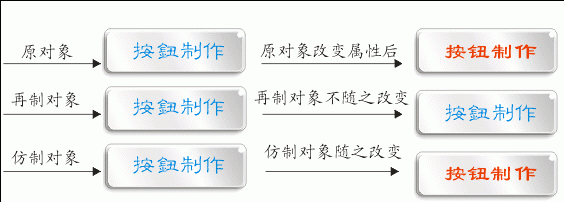 图7
图7还有利用鼠标右键复制的快捷方法:用右键拖动一个对象到另外一个位置(注重光标的变化),放开右键,会弹出一个菜单,从中选“复制到此”,OK,完成对象的复制。具体如图8所示。
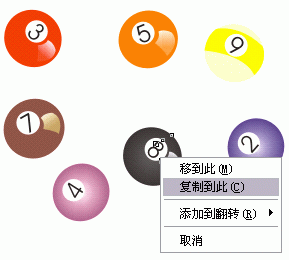 图8
图8既然说到这里,就干脆再说透彻一点:用右键拖动一个已经有属性的对象(如填充属性,轮廓线宽属性,交互式效果等)到另一个对象上,注重光标外形变化,看一看弹出菜单说些什么:(如图9)
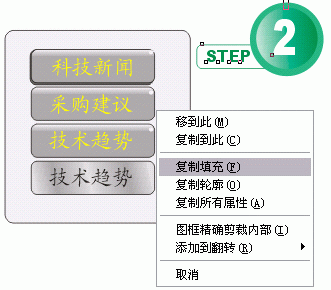 图9
图9 “移动到此”:将对象移动到此处;
“复制到此”:在光标处建立一个新的的副本;
“复制填充”是将蓝色按钮的填充属性复制到金属按钮上,不管对方是何填充,统统一律取而代之;
“复制轮廓”:即复制轮廓线的颜色,线宽,样式(如线型,箭头等,具体见选择曲线对象后的属性栏),等属性到目的对象;
“复制所有属性”:则将蓝色按钮的所有属性到金属按钮上;
“图框精确剪裁”:是将金属按钮作为“容器”,来盛放蓝色按钮,此项比较复杂,有机会专门讲述。
“取消”:这个就不用多说了。
好了,这下对如何快速复制颜色,填充,轮廓等属性该了解得比较透彻了吧?依我个人所见,在Coreldraw中对象的复制是一个相对广义的概念,不能简单理解为创建一个或者多个一样的副本就是复制。
最后再说明一下,在“效果”菜单中也有两项命令“复制属性自..."和“仿制属性自...",一般说来,它们是针对应用了非凡效果的对象而言,如交互式阴影,交互式透明,交互式立体化效果,等等。其实,有时会非凡有用。比如,你费了九牛二虎之力创造了一个非常出色的交互式阴影效果,然后想在另一个对象上创建完全一样的效果,最好试试这个省时省力的命令吧。
如图10:现选择需要拥有交互式阴影效果的绿色小球,从“效果”菜单中选“复制属性自..."或者“仿制属性自...",出现一个大箭头,单击左边蓝色酷按钮的阴影,好,同样的阴影小球也有了!(如图11)
 图10
图10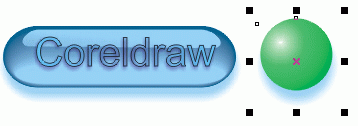 图11
图11| Word教程网 | Excel教程网 | Dreamweaver教程网 | Fireworks教程网 | PPT教程网 | FLASH教程网 | PS教程网 |
| HTML教程网 | DIV CSS教程网 | FLASH AS教程网 | ACCESS教程网 | SQL SERVER教程网 | C语言教程网 | JAVASCRIPT教程网 |
| ASP教程网 | ASP.NET教程网 | CorelDraw教程网 |
 QQ:2693987339(点击联系)购买教程光盘
QQ:2693987339(点击联系)购买教程光盘